Quét ở chế độ cơ bản
Sử dụng tab Chế độ cơ bản(Basic Mode) để quét dễ dàng bằng cách thực hiện theo các bước đơn giản trên màn hình.
Để quét nhiều tài liệu một lần từ Màn quét, xem "Quét nhiều tài liệu một lần bằng ScanGear (Trình điều khiển máy quét).
Khi quét từ ADF (Bộ nạp tài liệu tự động), chức năng xem trước không khả dụng.
 Quan trọng
Quan trọng
-
Máy có thể không quét chính xác các loại tài liệu sau. Trong trường hợp đó, nhấp
 (Hình thu nhỏ) trên thanh công cụ để chuyển sang chế độ xem toàn ảnh và quét.
(Hình thu nhỏ) trên thanh công cụ để chuyển sang chế độ xem toàn ảnh và quét.- Ảnh với nền hơi trắng
- Tài liệu được in trên giấy trắng, văn bản viết tay, danh thiếp, và các tài liệu không rõ khác
- Tài liệu mỏng
- Tài liệu dày
-
Máy không thể quét chính xác các loại tài liệu sau.
- Tài liệu nhỏ hơn 3 cm (1,2 inch) vuông
- Ảnh bị cắt thành nhiều hình dạng không đều
 Lưu ý
Lưu ý
- Cả hai mặt của tài liệu hai mặt có thể được quét đồng thời trên model bằng chế độ hỗ trợ quét hai mặt ADF.
-
Đặt tài liệu trên Màn quét hoặc ADF của máy, rồi khởi động ScanGear (trình điều khiển máy quét).
-
Đặt Chọn nguồn(Select Source) để khớp với tài liệu.
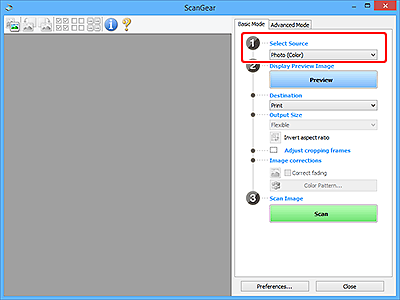
 Quan trọng
Quan trọng- Một số ứng dụng không hỗ trợ tính năng quét liên tục từ ADF. Để tìm hiểu chi tiết, xem hướng dẫn sử dụng ứng dụng.
 Lưu ý
Lưu ý- Để quét tạp chí có chứa nhiều ảnh màu, chọn Tạp chí (Màu)(Magazine (Color)).
-
Nhấp Xem trước(Preview).
Ảnh xem trước xuất hiện trong khu vực xem trước.
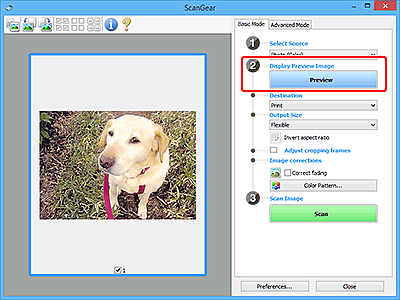
 Quan trọng
Quan trọng- Xem trước(Preview) không khả dụng khi quét từ ADF.
 Lưu ý
Lưu ý- Màu được chỉnh dựa trên loại tài liệu được chọn trong Chọn nguồn(Select Source).
-
Đặt Đích nhận(Destination).
 Lưu ý
Lưu ý- Bỏ qua đến Bước 7 nếu chọn tùy chọn ADF trong Chọn nguồn(Select Source).
-
Đặt Kích cỡ đầu ra(Output Size).
Tùy chọn kích cỡ đầu ra thay đổi theo Đích nhận(Destination) đã chọn.
-
Điều chỉnh khung cắt (khu vực quét) khi cần thiết.
Điều chỉnh kích cỡ và vị trí của khung cắt trên ảnh xem trước.
-
Đặt Sửa ảnh(Image corrections) khi cần thiết.
-
Nhấp Quét(Scan).
Quá trình quét bắt đầu.
 Lưu ý
Lưu ý
- Nhấp vào
 (Thông tin) để hiển thị hộp thoại cho biết loại tài liệu và các chi tiết khác của cài đặt quét hiện tại.
(Thông tin) để hiển thị hộp thoại cho biết loại tài liệu và các chi tiết khác của cài đặt quét hiện tại. - Bạn có thể đặt cách ScanGear thao tác sau khi quá trình quét hoàn tất từ Trạng thái hộp thoại ScanGear sau khi quét(Status of ScanGear dialog after scanning) trên tab Quét(Scan) của hộp thoại Ưa thích(Preferences) .

